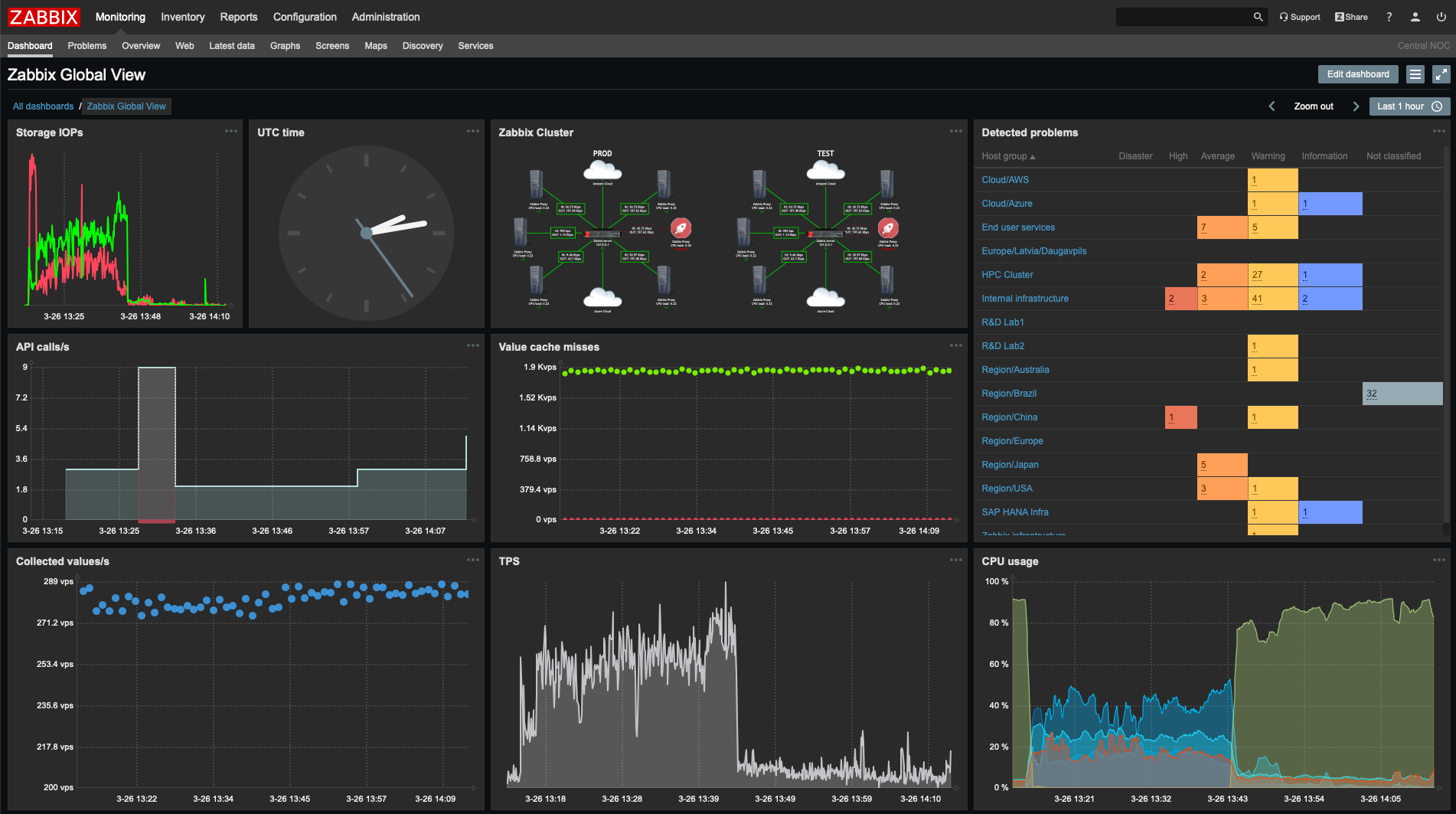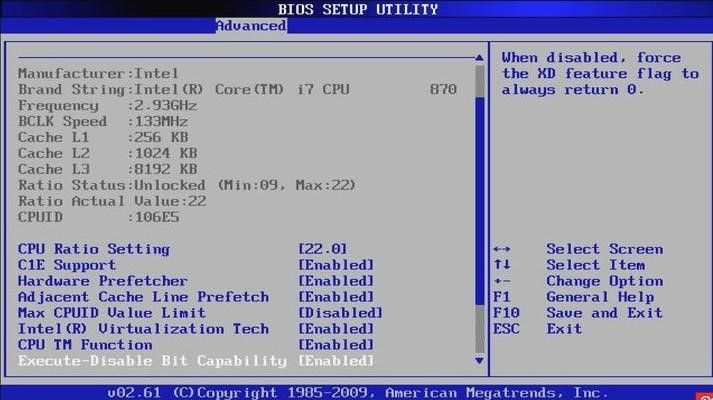رعایت نکاتی قبل از تعمیر رایانه
هنگامی که سیستم شما با مشکلی مواجه است قبل از باز کردن آن موارد زیر را انجام دهید:
-
اطمینان حاصل کنید که مشکل از کابل نیست.
اتفاقات عجیب و غریب توسط کابل می تواند رخ دهد. تمام کابلهای غیر ضروری را جدا کرده و فقط ماوس و صفحه کلید و نمایشگر را به آن متصل کنید.
چاپگر و هاب USB و سایر لوازم جانبی متصل را از برق جدا کنید تا به آنها فرصت دهید خود را تنظیم نمایند. رایانه خود را خاموش کرده و سپس آن را دوباره راه اندازی کنید. اگر مشکل از بین رفت سعی کنید کابل ها را یک مرتبه وصل کنید تا ببینید آیا دوباره مشکل خواهید داشت.
-
اطمینان حاصل کنید که یک مشکل نرم افزاری نباشد.
قبل از اینکه تصور کنید این یک مشکل سخت افزاری است مطمئن شوید که این مشکل توسط یک برنامه کاربردی و ویندوز یا ویروس ایجاد نشده باشد. توصیه می شود از Knoppix و اسکنرهای ویروس یا ضد بدافزار خود استفاده کنید و اتصال را قطع کنید. اگر سیستم عامل Knoppix را با موفقیت راه اندازی و اجرا کنید عیب یابی از سخت افزار معیوب، بعید به نظر می رسد.
-
اطمینان حاصل کنید که مشکل از برق نیست
مشکلات پراکنده مانند راه اندازی مجدد، خود به خودی اغلب به دلیل قدرت بی کیفیت برق است. قبل از اینکه سیستم خود را تعمیر کنید اطمینان حاصل کنید که این مشکل ناشی از برق کم نباشد. حداقل از محافظ ولتاژ استفاده کنید تا برق ورودی مناسب باشد. بهتر است تا سیستم را به یک UPS (منبع تغذیه بدون وقفه) متصل کنید. اگر UPS ندارید سیستم را به یک مخزن تغذیه در مدار دیگری متصل کنید.
-
اطمینان حاصل کنید که مشکل از گرم شدن بیش از حد نیست.
سیستم های مدرن مخصوصا مدل های با کارایی بالا، بسیار داغ می کنند. مشکلات پراکنده یا مشکلاتی که فقط پس از مدتی کارکرد سیستم، رخ می دهند اغلب به دلیل گرمای زیاد ایجاد خواهند شد. بیشتر مادربردهای مدرن شامل سنسورهای دمای داخلی هستند که عموماً یکی در سوکت پردازنده تعبیه شده تا دمای پردازنده را گزارش دهد و یک یا چند مورد دیگر در نزدیکی حافظه، چیپست و سایر اجزای مهم هستند.
اکثر تولید کنندگان مادربرد برنامه های کمکی را ارائه می دهند که دما را گزارش می کنند و همچنین سایر اطلاعات مهم مانند سرعت پردازنده و سیستم فن های دیگر را نیز ارائه می دهند. اگر چنین برنامه ای برای سیستم عامل شما در دسترس نیست به سادگی رایانه را مجدداً راه اندازی کنید و BIOS Setup را اجرا کنید و در منوهای Setup رفته تا گزینه Hardware Monitoring یا موارد مشابه را پیدا کنید.
از آنجا که سنسورهای داخلی دما، ولتاژ و سرعت فن، میزان خود را به BIOS گزارش می دهند، می توانید مستقیماً از صفحه BIOS Setup آن مقادیر را بخوانید و یادداشت کنید. بهتر است بعد از مدتی که رایانه کار کرد (ترجیحاً دقیقاً بعد از نمایش مشکلی که می خواهید حل کنید) راه اندازی مجدد و گزارش را انجام دهید.
تعیین مقادیر پایه برای دما مفید است چرا که درجه حرارت “normal” بسته به نوع و سرعت پردازنده و نوع heatsink و تعداد و نوع فن های مورد اضافی، دمای محیط ، درجه بار سیستم و غیره اهمیت دارد و به عنوان مثال: پردازنده ای که به طور معمول در دمای 35 درجه سانتیگراد کار نمی کند. ممکن است هنگام اجرای یک برنامه پردازنده به 60 درجه سانتیگراد یا بالاتر برسد.
-
به همه چیز فکر کنید
افراد با تجربه چنین فکر می کنند که: ابتدا باید تصمیم گرفت که علت احتمالی این مشکل چیست و برای حل آن چه کاری می توان انجام داد و برای تکمیل آن به چه مواردی نیاز است؟
علل بروز مشکل را به ترتیب تقریبی رتبه بندی کنید بررسی کنید که کدام یک آسان است و سپس اولین موارد آسان را از بین ببرید.
ترتیب حل مشکل را از (آسان/احتمالاً، آسان/ بعید، سخت/احتمالاً و در آخر سخت / بعید) بررسی کنید. در غیر این صورت ممکن است قبل از اینکه متوجه شوید شخصی مانیتور را از پریز برق درآورده است، خود را در حال خراب کردن رایانه و حذف کارت گرافیک می بینید.
-
از هارد دیسک پشتیبان تهیه کنید.
قبل از شروع به روز رسانی یا تعمیر سیستم، از اطلاعات مهم درایو سخت آن پشتیبان تهیه کنید.
-
کابلهای خارجی را جدا کنید.
ممکن است بدیهی به نظر برسد، اما لازم است قبل از تعمیر رایانه شخصی، همه کابلهای خارجی را جدا کنید. در صورت لزوم روی زمین و با چراغ قوه پشت کامپیوتر بروید تا مطمئن شوید که هنوز به چیزی متصل نشده است. کابل ها را بررسی کنید.
-
نمایشگر را با احتیاط کنار بگذارید.
نمایشگرهای CRT نه تنها شکننده هستند، بلکه در صورت لغزش می توانند صدمات جدی ایجاد کنند.
اگر مراقب نمایشگرهای LCD با صفحه تخت نباشید خیلی سریع می توانید صدمات زیادی بر آنها متحمل شوید. اگر نمایشگر را به قسمت کار منتقل نمی کنید، آن را روی میز کار نگه دارید. اگر می توانید، آن را روی زمین قرار دهید یا حداقل صفحه آن را به سمت دیوار بچرخانید.
شما می توانید با استفاده از اتصال به زمین، بیشترین خطر آسیب دیدن اجزای سازنده (که شامل: پردازنده، ماژول های حافظه یا سایر اجزای حساس به استاتیک هستند) را از بین ببرید همچنین بهتر است تا از کفش های کف لاستیکی و لباس های مصنوعی خودداری نمایید و در یک منطقه بدون فرش کار کنید.